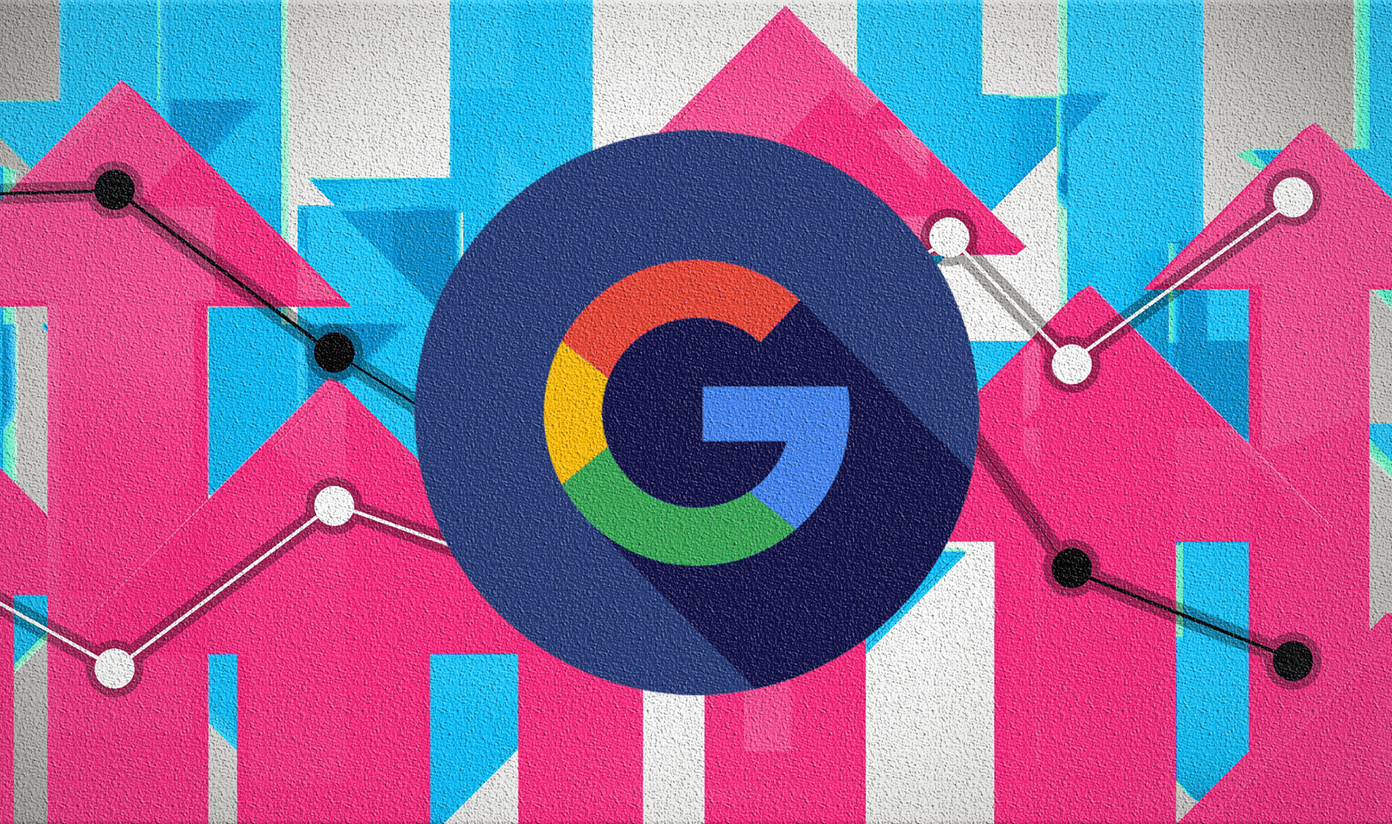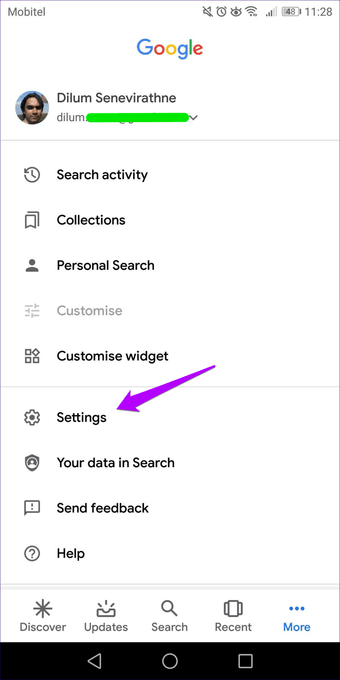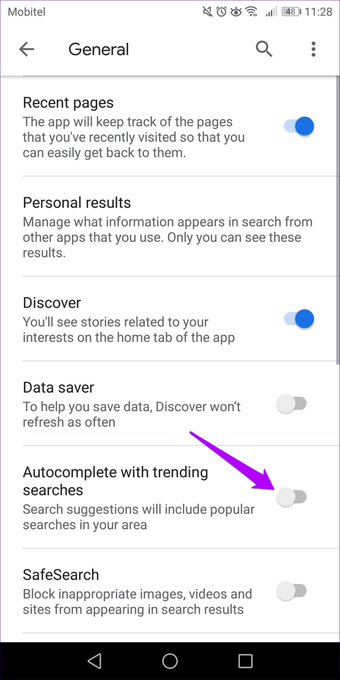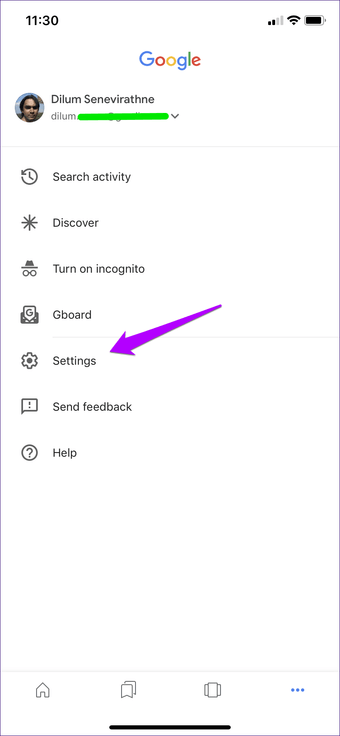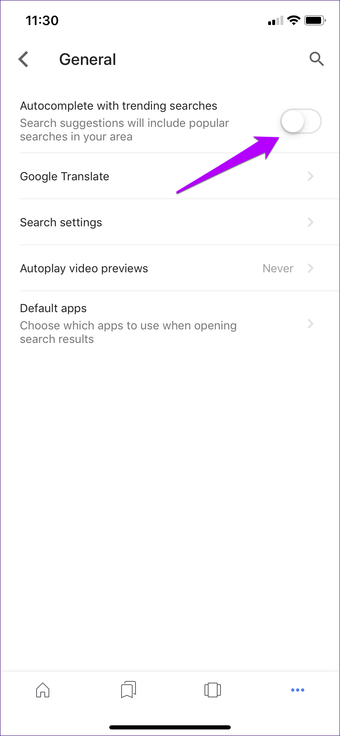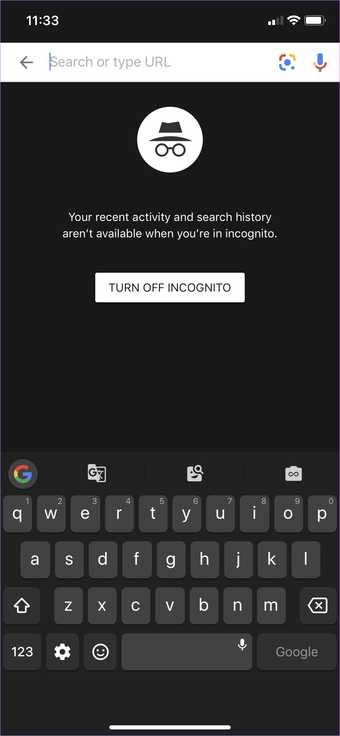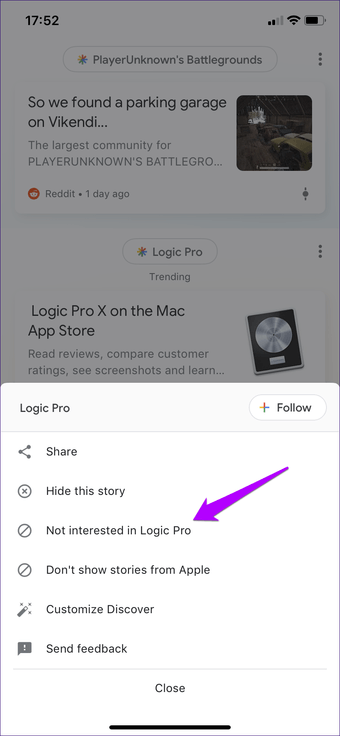Los productos de Google son fantásticos, pero algunas funciones son sólo una molestia o una distracción directa. Como esas sugerencias de tendencias que aparecen en tu cara cada vez que quieres buscar algo usando la aplicación de Google.
Aparte de ser muy molesto, las búsquedas de tendencias son a menudo irrelevantes. No todo el mundo quiere ver lo que otros en su localidad están buscando. Y el hecho de que estas sugerencias no son personalizadas en absoluto hace que las cosas sean aún peores. Es hora de deshacerse de ellos.
Comencemos con cómo desactivar las búsquedas de tendencias para la aplicación de Google en Android y, a continuación, comprobar la versión de iOS.
Tabla de contenidos
Desactivar las búsquedas de tendencias en Google App for Android
La aplicación de Google en Android requiere que te sumerjas en el panel de configuración para desactivar las búsquedas de tendencias. Dependiendo de su smartphone Android, la ubicación de ciertos elementos de la interfaz de usuario puede diferir de los que se muestran en las siguientes capturas de pantalla. Pero deberías entender lo esencial.
Paso 1: Abra el menú de Google App (toque el icono de tres puntos en la parte inferior de la pantalla o el icono de hamburguesa en la esquina superior izquierda) y, a continuación, toque Configuración.
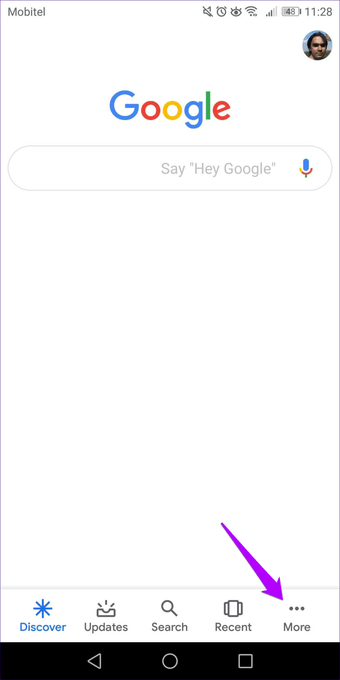
Paso 2: Pulse General. En la pantalla siguiente, apague el interruptor situado junto a Autocompletar con búsquedas de tendencias.
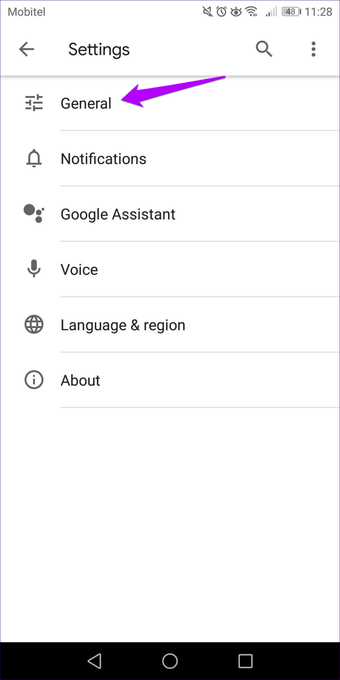
Retroceda y luego intente realizar una búsqueda. Ya no verás más sugerencias de búsqueda de tendencias.
Para volver a habilitar las búsquedas de tendencias en un momento posterior, sólo tiene que volver a activar la opción Autocompletar con búsquedas de tendencias desde el panel Configuración.
Desactivar las búsquedas de tendencias en Google App for iOS
Al igual que con Android, puedes desactivar rápidamente las búsquedas de tendencias a través del panel de configuración de la aplicación de Google en iOS. Los pasos son los mismos tanto para el iPhone como para el iPad.
Paso 1: Toque el icono de tres puntos en la esquina inferior derecha de la pantalla para abrir el menú de Google. A continuación, toque Configuración.
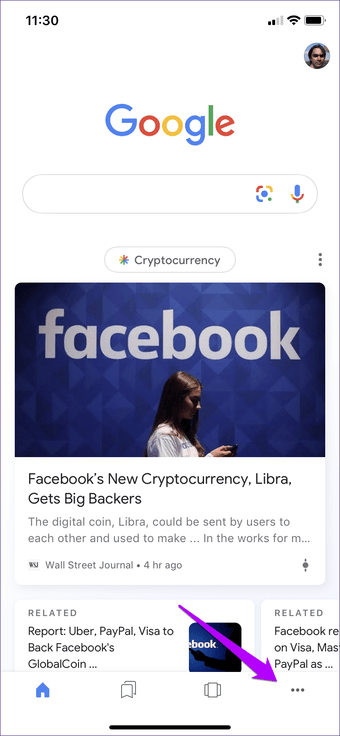
Paso 2: Puntee en General y, a continuación, apague el interruptor situado junto a Autocompletar con búsquedas de tendencias.
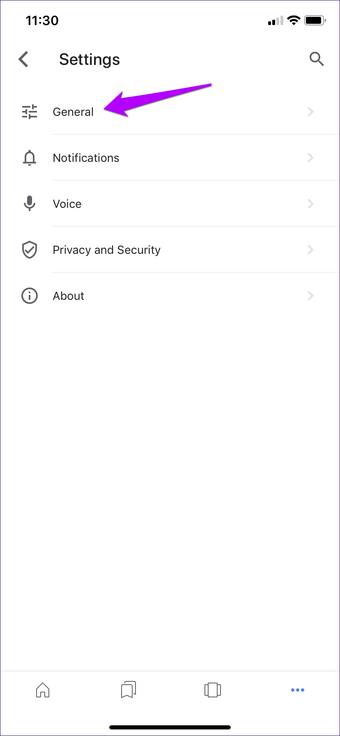
Vuelve atrás. Ya no verá sugerencias de búsqueda de tendencias cuando toque el cuadro de búsqueda. Por supuesto, puede volver a activar la funcionalidad volviendo a entrar en el panel Configuración en cualquier momento.
Modo Incógnito
Si no te importa tener búsquedas de tendencias, pero sólo quieres obtener un respiro temporal de ellas, considera la posibilidad de usar el modo Incógnito. Se trata de una función de Google App específica de iOS que elimina por completo las búsquedas de tendencias durante el tiempo que la utilices.
Por no mencionar que usted también obtiene el beneficio adicional de que sus datos no sean registrados por la aplicación de Google. Si está familiarizado con el uso del modo Incógnito en Chrome, la funcionalidad funciona de forma similar en la aplicación de Google. En resumen, ayuda a preservar la privacidad.
Para cambiar al modo Incógnito, puntee en el icono de su perfil y, a continuación, puntee en Activar Incógnito.
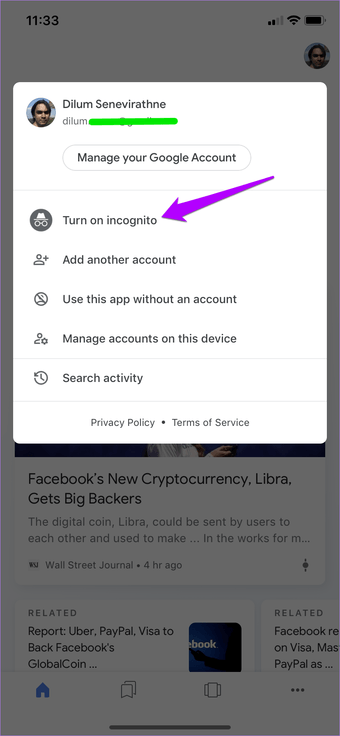
Sin embargo, cuando utilice el modo Incógnito, tampoco recibirá su dosis habitual de tarjetas Discover en la pantalla de inicio. Esto se debe a que Google App no está enlazada a su cuenta de Google para generar un feed de noticias personalizado.
A pesar de ello, seguirá teniendo la posibilidad de aprovechar las funciones principales como, por ejemplo, el uso de Google Lens. Y el tema oscuro en el modo Incógnito también se ve fantástico.
Una vez que haya terminado, vuelva a la pantalla principal, puntee en su perfil y, a continuación, puntee en el botón Desactivar de incógnito.
Acerca de las Tarjetas de Tendencias
A la aplicación de Google también le gusta incluir las noticias de «Tendencias» en tu canal de Descubrimiento. Estas tarjetas, sin embargo, no pueden ser apagadas. Pero a diferencia de las búsquedas de tendencias, son altamente personalizadas, por lo que es probable que no tenga problemas con ellas.
Si ves alguna tarjeta de tendencia sobre temas que no te gustan, puedes deshacerte de ella notificando a Google App para que no muestre ese tipo de contenido en el futuro. Para ello, puntee en el icono de tres puntos de la tarjeta de tendencia y, a continuación, puntee en No interesado.
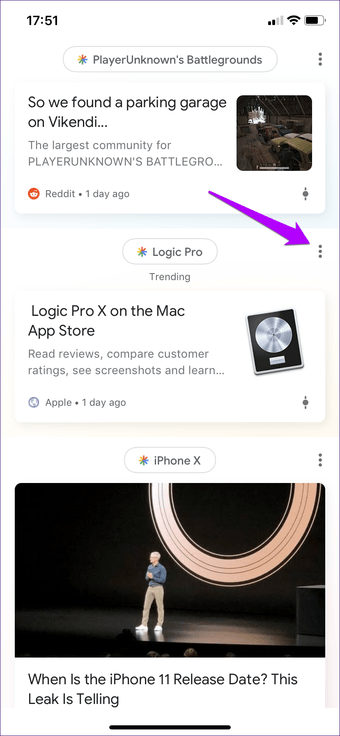
Haga esto repetidamente cada vez que vea una tarjeta de tendencias sobre cualquier tema que no le interese. Eventualmente, Google App aprenderá de tu comportamiento y sólo mostrará las tarjetas de tendencias que se adapten a tus gustos.
Punta: Si te están bombardeando con un montón de tarjetas de tendencias no deseadas, considera la posibilidad de desactivar el feed de Google App Discover. Sin embargo, eso también eliminará otras cartas. Si quieres seguir adelante, abre el menú de Google. En Android, toque Configuración, toque General y, a continuación, apague el interruptor siguiente Descubrir. En iOS, toque Descubrir y, a continuación, desactive Descubrir.